Cara Install Framework 3.5 di Windows 10
Hallo semuanya berjumpa lagi dengan saya pada postingan Cara Install .NET Framework 3.5 di Windows 10. Tetapi sebelumnya saya akan menjelaskan tentang cara kerja NET Framework. .NET Framework merupakan suatu lingkungan kerja untuk memudahkan pengembangan dan eksekusi berbagai macam bahasa pemrograman dari kumpulan library agar dapat bekerja sama dalam menjalankankan aplikasi berbasis Windows. Umumnya komputer hanya memiliki satu bahasa yaitu (assembly), maka ketika Anda mengembangkan sebuah aplikasi dengan bahasa .NET komputer tidak akan memahami bahasa tersebut. Oleh karena itu diperlukan sebuah software (penerjemah) untuk bisa menjalankannya. Nah, software tersebut tidak lain dan tidak bukan adalah .NET Framework. Apabila beberapa software tidak bisa berjalan dengan baik (error) pada sebuah komputer kemungkinan bahasa pemrograman yang digunakannya berbeda. Untuk memecahkan masalah tersebut coba Anda install .NET Framework 3.5. Biasanya .NET Framework 3.5 pada sistem operasi Windows terbaru sudah include di dalam file ISO tetapi belum diinstall. Cara installnya akan saya bahas disini. Simak baik-baik ya :D
- Buatlah folder "sxs" di Local Disk C
- Kemudian download file master net frameworknya disini --> x86 dan x64
- Sesuaikan dengan arsitektur Windows Anda
- Selanjutnya masukkan file net framework tadi ke folder "sxs"
- Lalu klik kanan "Extract Here" (pastikan WinRAR Anda sudah terinstall)
- Setelah itu download file CMD disini
- Klik kanan pada file CMD pilih "Run as administrator"
- Proses instalasi .NET Framework 3.5 sedang berlangsung
- Tunggu sampai 100%
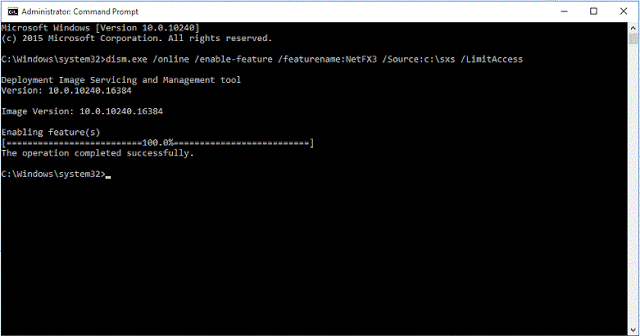
- Lalu muncul pesan "The operation completed successfully"
- Selamat .NET Framework 3.5 Anda sudah selesai diinstall
Posting Komentar untuk "Cara Install Framework 3.5 di Windows 10"